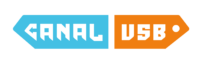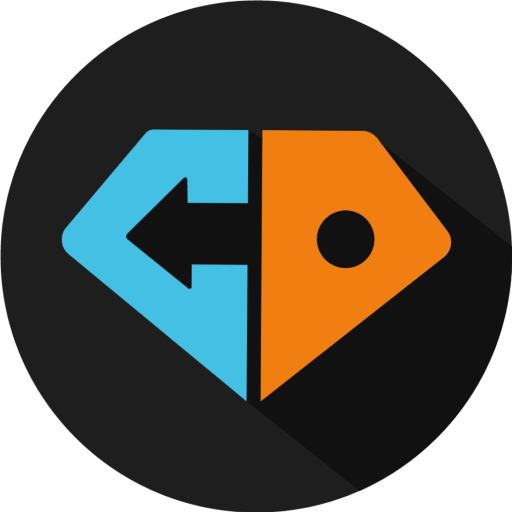WhatsApp es una app utilizada por millones de personas para enviar y recibir mensajes, mandar audios, intercambiar documentos y, cómo no, hacer lo propio con videos y fotografías. Todo esto tiene un coste en privacidad, ya que si tu teléfono cae en malas manos, puede ver demasiado de ti. O de quienes hablan contigo. Así que es posible que quieras ocultar las imágenes de WhatsApp que recibes a diario. Más que nada, para que no las vea quien no deba. O al revés. Para que solo tú las veas.
Para evitar este tipo de problemas, WhatsApp ha ido incorporando distintas medidas de seguridad. Además, tu propio teléfono cuenta con sistemas para bloquear tu pantalla, con huella dactilar o reconocimiento facial. Pero también bloquear WhatsApp, ocultar un chat con un código secreto y mucho más. Y qué decir de los mensajes temporales. Desde hace años, puedes mandar mensajes que se eliminan una vez han sido leídos.
Pero toda ayuda es poca. A todas estas soluciones, vamos a incorporar una más. Se trata de controlar qué contenido recibes en WhatsApp y dónde va a parar. Así evitarás sorpresas desagradables si alguien accede a tu dispositivo móvil o si, directamente, lo pierdes o te lo roban. Vamos a ver cómo ocultar imágenes de WhatsApp que has recibido. Para que no quede constancia de ellas en tu terminal. O, al menos, que su rastro sea difícil de encontrar.
Ocultar imágenes de WhatsApp que se guardan en tu teléfono
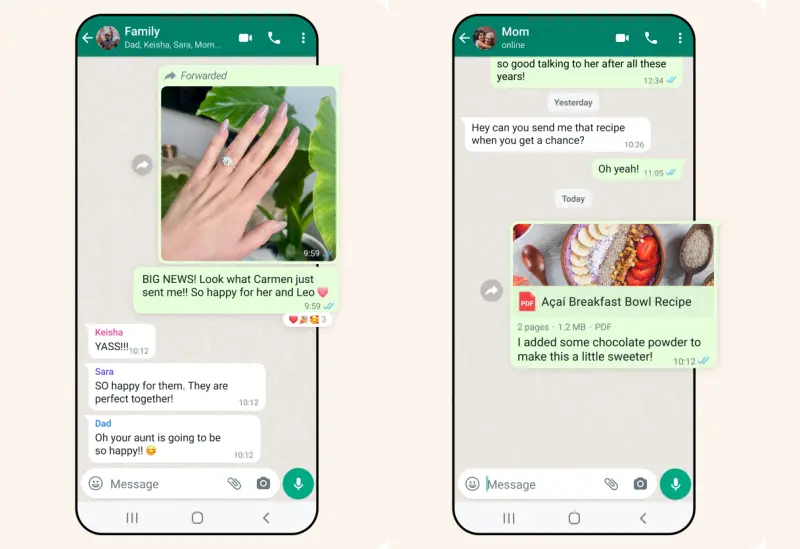
En el Centro de ayuda de WhatsApp podemos leer lo siguiente: “WhatsApp guarda automáticamente en el almacenamiento local de tu dispositivo los archivos multimedia recibidos. La opción Visibilidad de archivos multimedia está activada de forma predeterminada”. Esto significa que cualquier video o imagen que alguien te envía, acaba en la memoria del propio dispositivo móvil. Junto a tus otras fotos y videos. Y tiene una segunda lectura. Si está en el almacenamiento local de tu teléfono, son accesibles por otras aplicaciones.
Android 16 quiere cambiar esto, pero mientras no llegue ese cambio, el problema está ahí. En el mejor de los casos, si compartes tu teléfono con otras personas, de manera momentánea o con cierta frecuencia, ese alguien puede ver imágenes que has recibido por WhatsApp desde la galería de fotos, desde la app de Fotos de Google o desde las aplicaciones para ver los archivos guardados en tu smartphone. Es más. En Android, “los archivos multimedia se guardan automáticamente en la carpeta de archivos multimedia de WhatsApp”. Y esa carpeta se puede ver con relativa facilidad.
En iPhone, el problema es similar. Si bien las versiones más recientes de iOS te preguntan si quieres darle acceso a WhatsApp a todas tus fotos o solo a las que tú elijas, las imágenes que recibes por WhatsApp son siempre visibles. Ya que, por defecto, “WhatsApp guarda automáticamente los archivos multimedia que recibes en tu teléfono”. Pero podemos cambiar esto. Tanto en iPhone como en Android.
Desactivar el guardado automático de imágenes
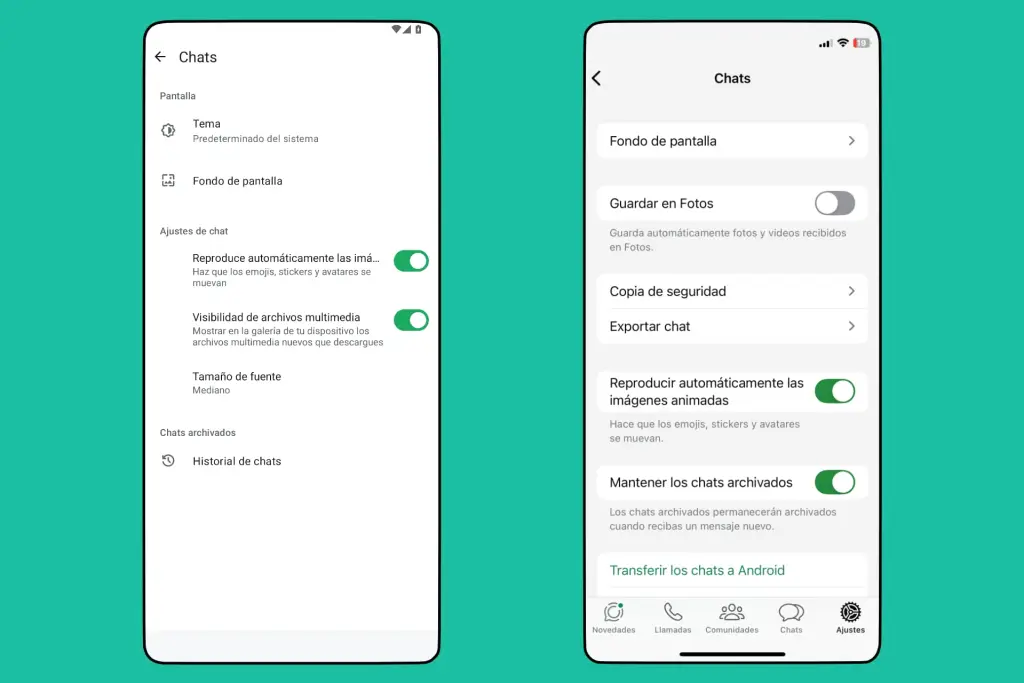
Si el problema está en que WhatsApp guarda videos y fotografías que llegan a ti a través de chats y grupos, la solución es, pues, desactivar el guardado automático. En Android, esta función se llama Visibilidad de archivos multimedia. Y en iOS, recibe el nombre de Guardar en Fotos. El resultado es el mismo. Si no las guardas, no tendrás que ocultar esas imágenes de WhatsApp. Ya que solo permanecerán en la app de WhatsApp. Fuera del alcance de otras aplicaciones.
Para evitar que se guarden los archivos multimedia de todos los chats:
- Abre WhatsApp
- Toca el icono de arriba a la derecha
- Entra en Ajustes
- Abre la sección Chats
- Desactiva la opción Visibilidad de los archivos multimedia
En iPhone, el proceso es similar:
- Abre WhatsApp
- Entra en Configuración
- Abre la sección Chats
- Desactiva la opción Guardar en Fotos
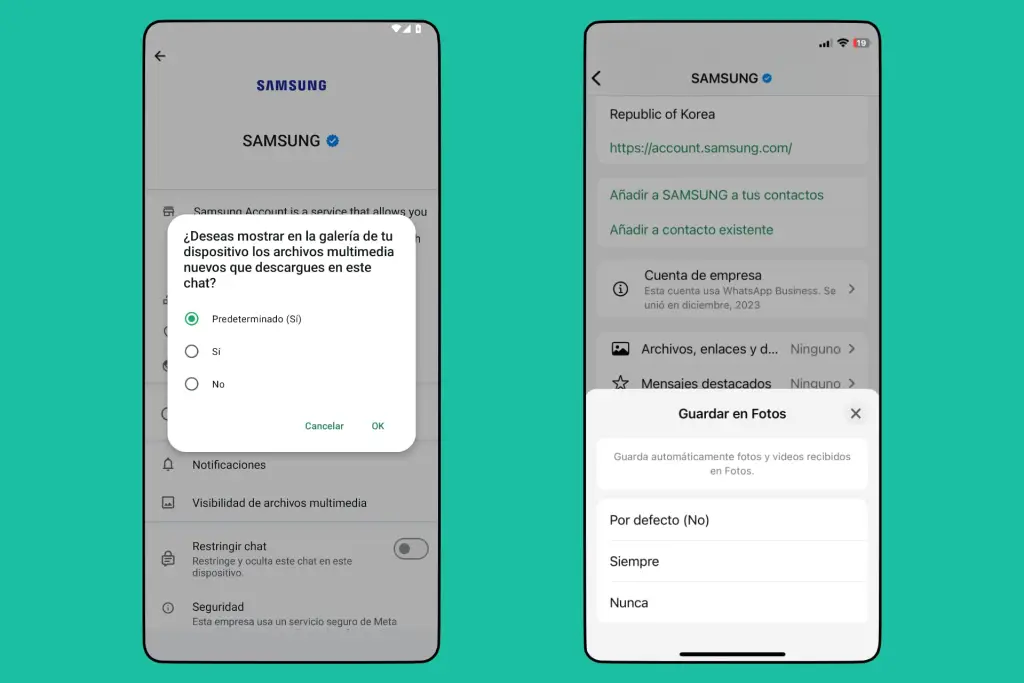
Por otro, si quieres evitar que se guarden los archivos multimedia en un chat o grupo en particular, puedes hacerlo, uno por uno, siguiendo estos pasos:
- Abre WhatsApp
- Ve a la pestaña Chats
- Toca el chat o grupo que quieres configurar
- Toca el nombre del contacto o grupo
- Entra en Visibilidad de archivos multimedia
- Toca No
- Confirma el cambio pulsando Ok
En iPhone, el proceso es similar:
- Abre WhatsApp
- Ve a la pestaña Chats
- Toca el chat o grupo que quieres configurar
- Toca el nombre del contacto o grupo
- Entra en Guardar en Fotos
- Elige una de las tres opciones: Predeterminado, Siempre o Nunca
Recuerda que “puedes volver a activar esta opción en cualquier momento si quieres que WhatsApp vuelva a descargar automáticamente los archivos multimedia”. Y ten en cuenta que “si cambias este ajuste, no se modificarán ninguna de las opciones de descarga automática que hayas seleccionado previamente en chats o grupos específicos”. Y de esta manera tan simple, podrás ocultar las imágenes recibidas a través de WhatsApp. O, al menos, evitar que sean visibles desde otras aplicaciones.
Más guías de WhatsApp
🪄 ¿Cómo recuperar mensajes eliminados de WhatsApp? Las 3 opciones definitivas
Información de Hipertextual